Як настроїти сертифікати в експлорері. Як встановити кореневий сертифікат
При спробі зайти на сайт WebMoney (а також будь-який інший онлайн-сервіс), ви можете отримати повідомлення про те, що виявлено проблему із сертифікатом безпеки для даного веб-майданчика. Щоб виправити ситуацію, безпечно та безперешкодно користуватися послугами сайту, потрібно встановити кореневий сертифікат. Розглянемо цей процес з прикладу входу до Webmoney через браузер Internet Explorer.
Як встановити кореневий сертифікат?
В першу чергу необхідно завантажити сам файл, який не вистачає. Для Webmoney він знаходиться та розповсюджується безкоштовно. Важливо отримувати подібні файли лише з офіційних сайтів або надійних джерел, щоб уникнути зараження вірусними програмами та захистити себе про зловмисників. Після збереження сертифіката на підключеному носії:
- відкриваємо налаштування Internet Explorer'а;
- знаходимо пункт «Властивості оглядача»;
- переміщуємося до вкладки «Зміст»;
- тиснемо на панель "Сертифікати";
- переходимо до «Довіреним кореневим центрам сертифікації»;
- клацаємо на кнопці «Імпорт…»;
- відкриється вікно «Майстра..» для вибору налаштувань;
- клацаємо по кнопці «Далі»;
- натискаємо «Огляд» та вказуємо місце збереження сертифіката;
- тиснемо «Відкрити» та «Далі»;
- підтверджуємо закінчення процедури кнопкою "Готово".
Помилки встановлення кореневого сертифіката
Щоб кореневий сертифікат був встановлений правильним чином, сховище сертифікатів «за замовчуванням» має відповідати місцеві, куди ви поміщаєте цей файл. У разі, коли імпорт сертифіката був зроблений з іншого відділу сховища, потрібно клацнути по «Огляду…» і як сховище вказати «Довірені кореневі центри сертифікації» (як показано на зображенні). Встановлений сертифікат легко переглянути та перевірити через вкладку браузера «Сертифікати» -> «Довірені кореневі центри сертифікації». Термін дії файлу повинен закінчуватися 10.03.2035р.

Як перевірити, чи встановлений сертифікат працює? Перезавантажте браузер та зайдіть на сторінку Центру атестації Webmoney. Повідомлення про безпеку має зникнути. Встановлення кореневих сертифікатів для інших сайтів і браузерів проводиться так само, з мінімальними відмінностями в інтерфейсі програм, що використовуються.
УВАГА:
Стаття застаріла. Для роботи з порталом Статистика РК більше не потрібний встановлений сертифікат у браузер, вибір сертифіката відбувається через програму .
Для надсилання стат.звіту до Комітету статистики РК, електронним способом, потрібно встановити сертифікат ЕЦП у сховище сертифікатів Windows (Internet Explorer) або самого браузера (Mozilla Firefox).
Цей спосіб встановлення ключа підходить для всіх браузерів, крім Mozilla Firefox, який використовує власне сховище сертифікатів, процедура встановлення ключа ЕЦП для цього браузера описана в цій статті.
на даний момент, портал Комітет статистики РК вимагає встановлення сертифіката вручну.
Для входу на портал потрібно встановити перший файл виданої вам ЕЦП - встановлюємо файл AUTH_RSA.
Другий файл, RSA або GOST (ІП або ТОВ), використовується в момент відправки, для підписання готового електронного звіту Комітету статистики РК.
Пароль за замовчуванням на ключ ЕЦП отриманий ЦОН — 123456
Приклад показано на Windows 10 x64.
Відео урок: Статистика РК: Встановлення сертифіката ЕЦП у браузер Internet Explorer
Від автора:
Якщо проблему вирішено, один із способів сказати «Спасибі» автору, вказано — .
Якщо ж проблему вирішити не вдалося чи виникли додаткові питання, задати їх можна на нашому , у нашій групі .
Або ж, скористайтеся нашою послугою « » довіривши вирішення проблеми фахівцю.
Установка дуже проста, спершу клацаємо лівою кнопкою миші на посиланні, внизу з'явиться табличка:
Натискаємо "Відкрити", після чого з'явиться вікно:
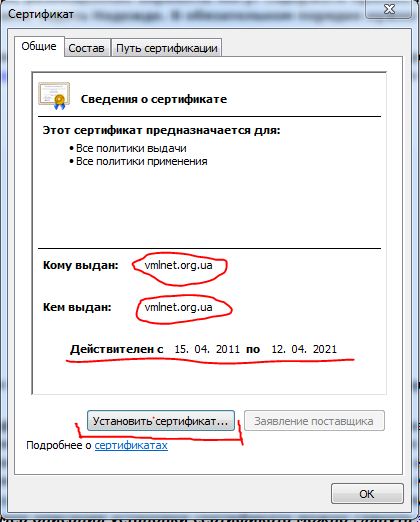
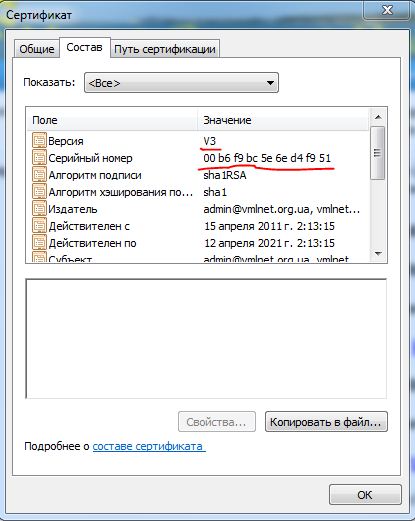
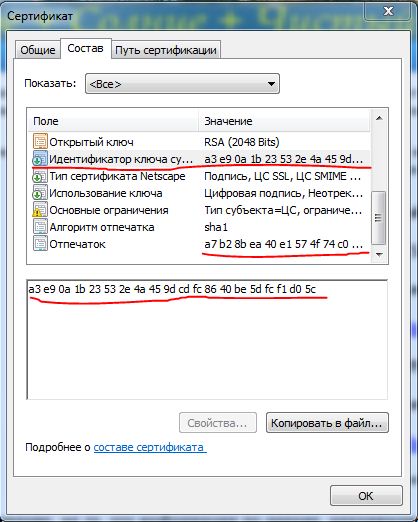
У вікні описаний кореневий сертифікат і кому він виданий, переконуємось у збіг із зображенням та натискаємо "Встановити сертифікат". Запуститься програма встановлення сертифіката "Майстер імпорту сертифіката",
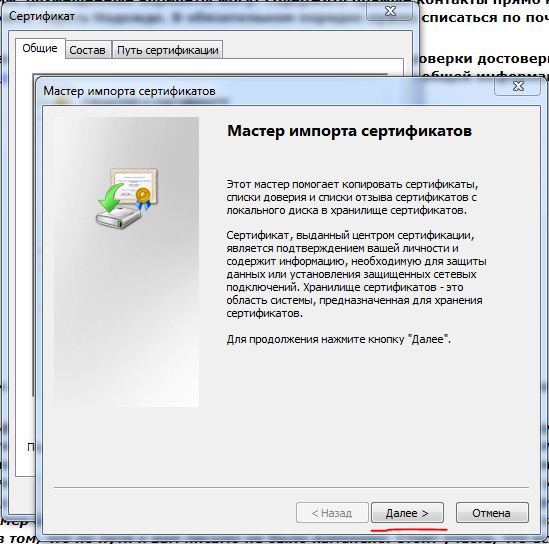
натискаємо "Далі" і переходимо до наступного кроку.
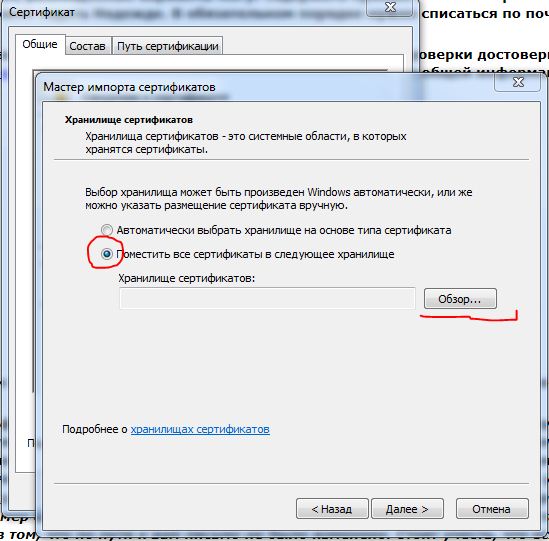
У віконці ставимо гурток навпроти "Помістити всі сертифікати в наступне місце", клацаємо на "огляд".
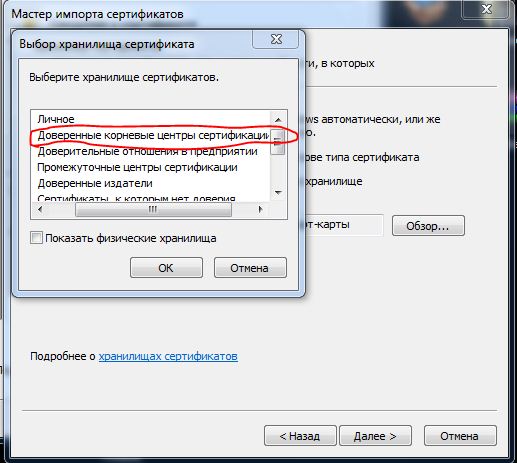
Вибираємо сховище сертифікатів "Довірені кореневі центри сертифікації", як показано на зображенні вище, клацаємо "Ок" і отримуємо віконце:
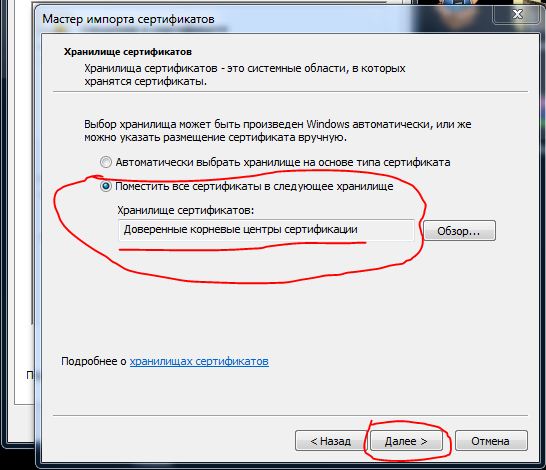
Клікаємо "Далі".
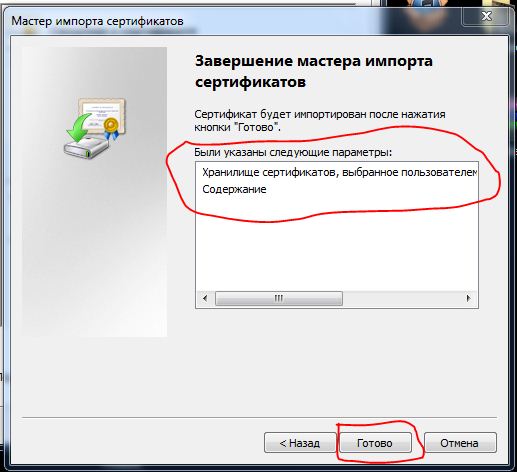
Переконуємося в тому, що так само як на картинці і клацаємо "Готово".
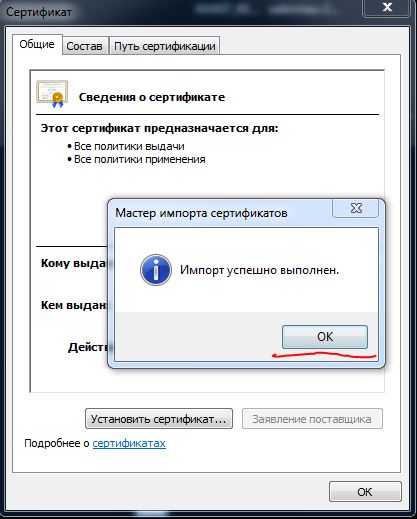
Клацаємо "Ок", вітаю, сертифікат встановлений, тепер можна відкрити .
Поруч із рядком адреси сайту з'явиться замочок, клікнувши на ньому, можна переглянути звіт про безпеку.
P.S. : На превеликий жаль, браузер Internet Explorer, не найкращий браузер для серфінгу по інтернет-сторінках, виною всьому - небажання привести браузер до єдиних стандартів або запізніла реакція на нові стандарти. У останніх версіяхвідбулися кардинальні зміни, що є великим плюсом, але все ще є моменти, які можуть звести нанівець праці веб-розробників. Рекомендую змінити Internet Explorer на щось зручніше, швидке і безпечне. Який браузер вибрати? Це лише ваш вибір! У кожного свій колір солодкий). А вибрати є з чого - Opera, Google Chrome, Mozilla Firefox, Maxthon 3, SeaMonkey і це далеко не весь список популярних браузерів, що добре працюють.
Можливо, буде корисно почитати:
- План дослідницької роботи та проекту;
- Актуальність теми дослідження приклади;
- Бухгалтер з розрахунку заробітної плати (розширений курс) Курси з розрахунку заробітної плати в 1с;
- НТГ – порушення толерантності до глюкози: причини прояву, симптоми та методи корекції;
- Римська імперія. Стародавній Рим. Римська імперія: прапор, герб, імператори, події Що виникло на місці римської імперії;
- До чого сниться, що хлопець кидає мене;
- Сир філадельфія Домашні рецепти сиру «Філадельфія»;
- Ворожіння на кавовій гущі значення півень;